Sådan anvender du gennemsigtighed på SVGer

Lær, hvordan du anvender gennemsigtighed på SVG-grafik i Illustrator. Udforsk, hvordan du udsender SVG'er med gennemsigtige baggrunde og anvender gennemsigtighedseffekter.
Ligesom de andre applikationer i Creative Cloud har InDesign et standardiseret layout. Ved at bruge paneler, der kan forankres, og et værktøjspanel på én række, kan du holde meget mere plads åben i dit arbejdsområde.
InDesign-arbejdsområdet eller brugergrænsefladen indeholder et stort antal værktøjer og paneler - men de fleste brugere bruger kun nogle få. Du vil sandsynligvis bruge flere paneler igen og igen, så du bør holde dem let tilgængelige. I standardbrugerarbejdsområdet er mange af disse paneler allerede forankret til højre.
Denne figur viser, hvordan InDesign-arbejdsområdets layout ser ud, når du åbner et nyt dokument. Windows-arbejdsområdet er næsten identisk med Macintosh-versionen af InDesign.
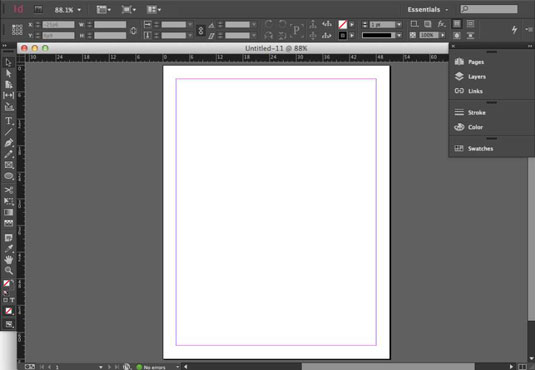
Her er de elementer, der skaber InDesign-arbejdsområdet:
Side: Hovedområdet i InDesign-arbejdsområdet er en side. Det er det område, der udskrives eller eksporteres, når du er færdig med at lave et layout.
Mastersider: Du kan definere, hvordan bestemte tekstelementer og grafik vises i et helt dokument (eller kun dele af det) ved at bruge en masterside. Det er meget som en skabelon til dit dokument, fordi du kan genbruge elementer på siderne.
For eksempel, hvis du har et element, du ønsker på hver side (såsom sidenummerering), kan du oprette det på mastersiden. Hvis du har brug for at ændre et element på mastersiden, kan du til enhver tid ændre det, og dine ændringer afspejles på hver side, som mastersiden anvendes på. Du får adgang til mastersider i panelet Sider.
Opslag: Et opslag refererer til et sæt på to eller flere sider, der vil blive udskrevet side om side. Du ser normalt opslag i blade og bøger, når du åbner dem. Hvis dit dokument kun har en enkelt side – for- og bagside, eller med kun én side – vil du ikke se et opslag i InDesign-dokumentvinduet. InDesign viser kun den ene side eller, for en tosidet side, begge sider (hvis du reducerer forstørrelsen).
Pasteboard: Pladepladen er området omkring kanten af en side. Du kan bruge tapeboardet til at gemme objekter, indtil du er klar til at sætte dem ind i dit layout. Pasteboards deles ikke mellem sider eller opslag.
For eksempel, hvis du har bestemte elementer placeret på et plakat til side 4 og 5, kan du ikke få adgang til disse elementer, når du arbejder på side 8 og 9 - så hver side eller opslag har sit eget opslagstavle.
Lær, hvordan du anvender gennemsigtighed på SVG-grafik i Illustrator. Udforsk, hvordan du udsender SVG'er med gennemsigtige baggrunde og anvender gennemsigtighedseffekter.
Når du har importeret dine billeder til Adobe XD, har du ikke megen redigeringskontrol, men du kan ændre størrelse og rotere billeder, ligesom du ville have en hvilken som helst anden form. Du kan også nemt runde hjørnerne af et importeret billede ved hjælp af hjørne-widgets. Maskering af dine billeder Ved at definere en lukket form […]
Når du har tekst i dit Adobe XD-projekt, kan du begynde at ændre tekstegenskaberne. Disse egenskaber omfatter skrifttypefamilie, skriftstørrelse, skrifttypevægt, justering, tegnafstand (kjerning og sporing), linjeafstand (førende), udfyldning, kant (streg), skygge (slæbeskygge) og baggrundssløring. Så lad os gennemgå, hvordan disse egenskaber anvendes. Om læsbarhed og skrifttype […]
Ligesom i Adobe Illustrator giver Photoshop tegnebrætter mulighed for at bygge separate sider eller skærmbilleder i ét dokument. Dette kan især være nyttigt, hvis du bygger skærme til en mobilapplikation eller en lille brochure. Du kan tænke på et tegnebræt som en speciel type laggruppe, der er oprettet ved hjælp af panelet Lag. Dens […]
Mange af de værktøjer, du finder i panelet InDesign Tools, bruges til at tegne linjer og former på en side, så du har flere forskellige måder at skabe interessante tegninger til dine publikationer. Du kan skabe alt fra grundlæggende former til indviklede tegninger inde i InDesign, i stedet for at skulle bruge et tegneprogram såsom […]
Indpakning af tekst i Adobe Illustrator CC er ikke helt det samme som at pakke en gave ind – det er nemmere! En tekstombrydning tvinger tekst til at ombryde en grafik, som vist i denne figur. Denne funktion kan tilføje en smule kreativitet til ethvert stykke. Grafikken tvinger teksten til at ombryde den. Først skal du oprette […]
Når du designer i Adobe Illustrator CC, skal du ofte have en form, der har en nøjagtig størrelse (f.eks. 2 x 3 tommer). Når du har oprettet en form, er den bedste måde at ændre størrelsen på den til nøjagtige mål ved at bruge Transform-panelet, vist i denne figur. Få objektet valgt, og vælg derefter Vindue→ Transformer til […]
Du kan bruge InDesign til at oprette og ændre QR-kodegrafik. QR-koder er en form for stregkode, der kan gemme information såsom ord, tal, URL'er eller andre former for data. Brugeren scanner QR-koden ved hjælp af sit kamera og software på en enhed, såsom en smartphone, og softwaren gør brug af […]
Der kan være et tidspunkt, hvor du har brug for et nyt billede for at se gammelt ud. Photoshop CS6 har dig dækket. Sort-hvid fotografering er et nyere fænomen, end du måske tror. Daguerreotypier og andre tidlige fotografier havde ofte en brunlig eller blålig tone. Du kan skabe dine egne sepia-tonede mesterværker. Tonede billeder kan skabe […]
Ved at bruge funktionen Live Paint i Adobe Creative Suite 5 (Adobe CS5) Illustrator kan du oprette det billede, du ønsker, og udfylde områder med farve. Live Paint-spanden registrerer automatisk områder sammensat af uafhængige krydsende stier og fylder dem i overensstemmelse hermed. Malingen inden for en given region forbliver levende og flyder automatisk, hvis nogen […]







